


本文介绍用AfterEffects制作油彩流动的特效,效果非常漂亮,教程中使用了大量插件,但整个制作过程并不复杂,是一篇简单实用的教程。希望对大家有所帮助吧。
完成效果如下。
1、AfterEffects中新建合成命名为“油彩流动效果”,设置如下图所示。(图01)
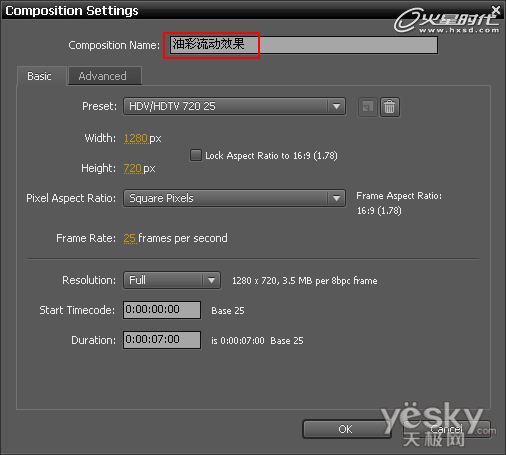
图01
2、新建与合成同大固态层命名为“背景”,并添加Effect>Generate>Ramp特效,参数设置如下图。(图02)
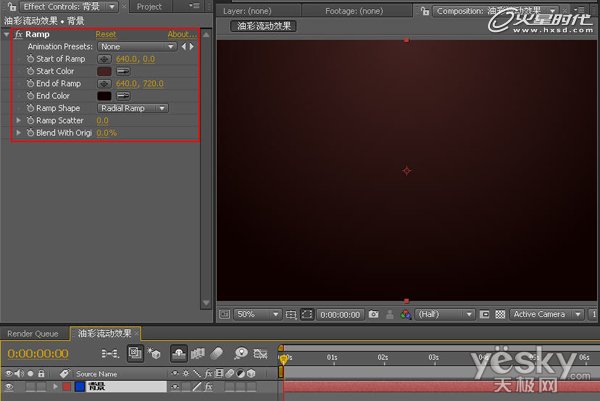
图02
3、新建与合成同大固态层命名为“主体”,并为此图层添加Effect>Generate>Cell Pattern特效,参数设置如下图。(图03)
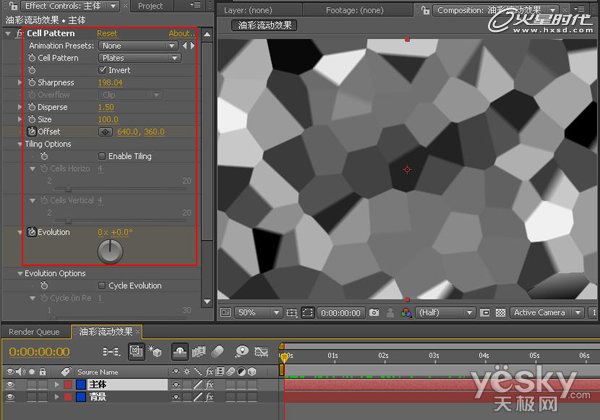
图03
4、选择“主体”层,为Cell Pattern特效的Offset、Evolution属性设置关键帧动画,在0秒处设置Offset属性值为(640,360),设置Evolution属性值为0°;在3秒22帧处设置Offset属性值为(1107,360),设置Evolution属性值为1X+0°。(图04)

图04
5、参数设置完成后,预览动画。(图05)
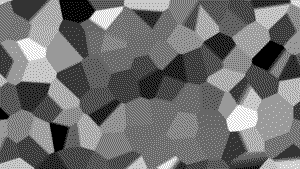
图05
6、选择“主体”层,执行Effect>Trapcode>Shine菜单命令添加Shine特效,如下图。(图06)
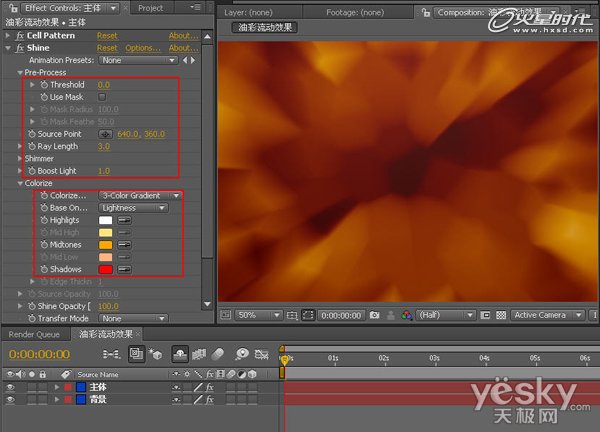
图06
7、选择“主体”层,执行Effect> Generate>Circle菜单命令添加Circle特效,为画面中心创建一个蓝色圆形破一下整体颜色,具体参数如下图。(图07)

图07
[page]
8、选择“主体”层,执行Effect> Generate>Vegas菜单命令添加Vegas特效,详细参数设置如下图。(图08)
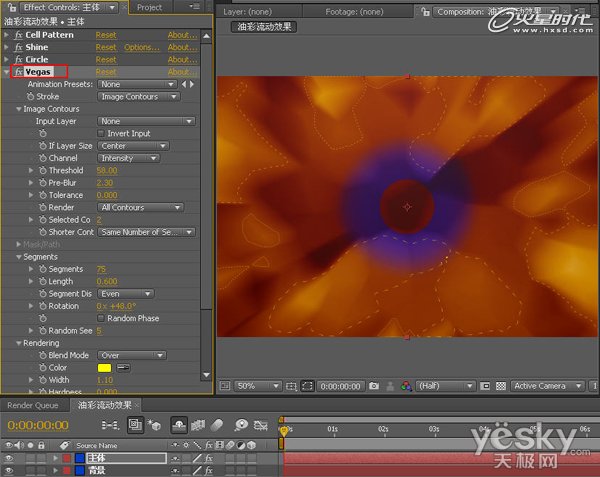
图08
9、继续执行Effect> Simulation>CC Snow菜单命令添加CC Snow特效,参数设置如下图。(图09)
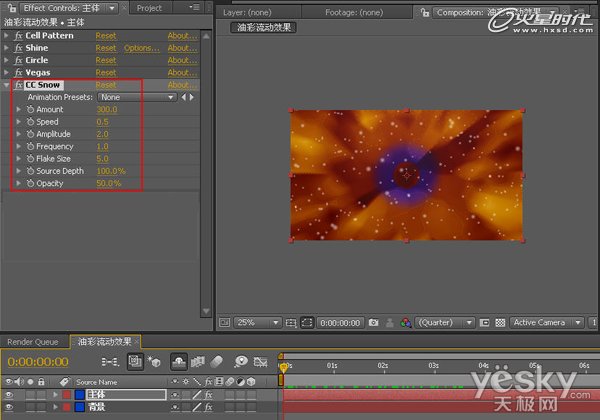
图09
10、参数设置完成后,预览动画效果如下图。(图10)
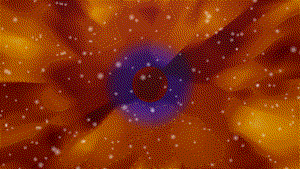
图10
11 、继续执行Effect> Blur & Sharpen>CC Vector Blur菜单命令添加CC Vector Blur特效,参数设置如下图。(图11)
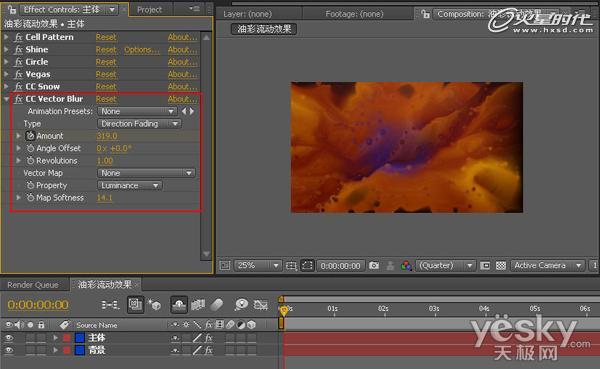
图11
12、为CC Vector Blur特效的Amount属性设置关键帧动画,在3秒17帧处设置Amount属性值为319,在3秒24帧处设置Amount属性值为1100,如图下图。(图12)
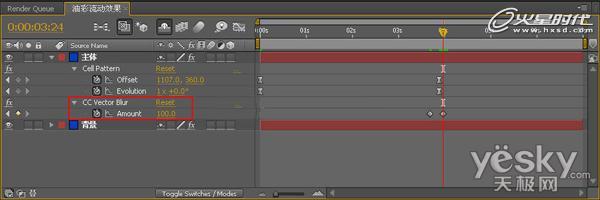
图12
13、油彩的动画效果制作完毕,画面亮度不够,现在增加两个特效调节一下亮度,按快捷键“Ctrl+Alt+Y”新建调节层并添加特效Curves,参数设置如下图。(图13、14、15)

图13
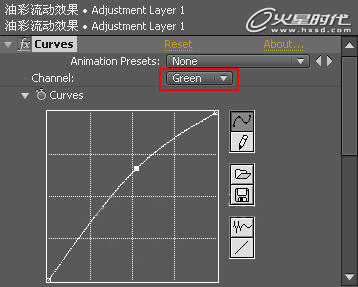
图14
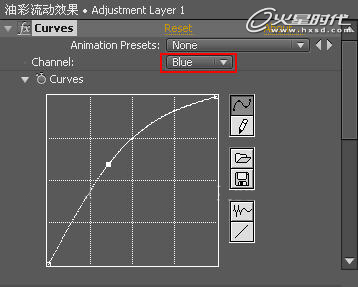
图15
[page]
14、选择调节层再添加Levels特效,参数设置如下图。(图16)

图16
15、油彩动画制作完成,可以根据自己的需要在最后制作文字,文字层制作相对简单,自己新建文字层添加文字选择相应字体、大小、颜色等就可以了。(图17)
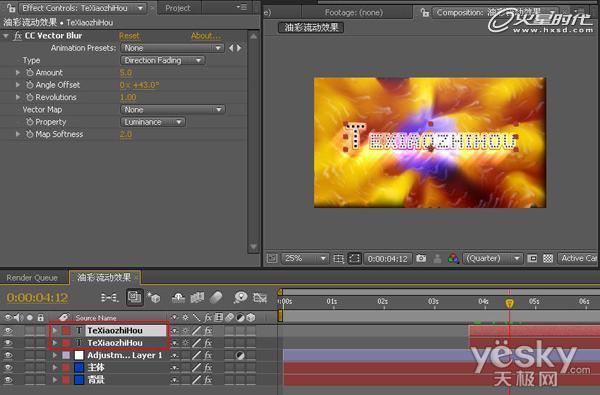
图17
最终效果如下图(图18)

图18